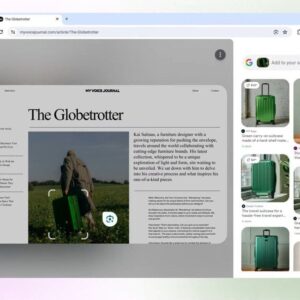Google Lens Artık Masaüstü Chrome Tarayıcısında!
Masaüstü Chrome tarayıcısına yapılan son bir değişiklikle, adres çubuğuna tıklandığında bir Google Lens düğmesi beliriyor. Bu yenilik, internette gördüğünüz herhangi bir şeyi kolayca seçmenize, aramanıza ve hakkında sorular sormanıza olanak tanıyor.
Google’a göre, bu kısa yolun amacı “internette gördüğünüz herhangi bir şeyi kolayca seçmenize, aramanıza ve hakkında sorular sormanıza” yardımcı olmak ve aslında zaten var olan işlevselliğin üzerine inşa ediliyor: Bir süredir, bir resme sağ tıklayıp Google Lens ile Ara seçeneğini seçebiliyor veya bu özelliği Google Chrome menüsünde bulabiliyordunuz.
Artık her zamankinden daha erişilebilir olan bu özellikle, Google Lens aracılığıyla aramaları hızla hassaslaştırabilir ve düzenleyebilirsiniz (bu özellik, esasen mobil cihazlar için Google Lens’in yeniden paketlenmiş bir hali olan ‘Daire içine Alarak Arama’ özelliğine oldukça benzer şekilde çalışıyor). İşte yeni özelliği nasıl kullanacağınız ve çeşitli faydalı kullanım yolları.
CHROME’DA GOOGLE LENS İÇİN EN İYİ KULLANIM ALANLARI
Google’ın Google Lens söz konusu olduğunda genellikle verdiği örnek alışveriştir. Beğendiğiniz bir çanta, abajur veya spor ayakkabı gördüğünüzde, bunun için görsel bir arama yapabilirsiniz. Sonuçlar perakendecilerden ekranda belirir, bu da tıklayıp satın alabileceğiniz veya en azından ne olduğunu anlayabileceğiniz anlamına gelir.
Bu, geleneksel bir Google araması yapıp neye baktığınızı tarif etmekten daha mantıklıdır örneğin, “‘yanlarında çıkıntıları olan siyah şeritli kutu gibi bir bavul'” çok daha az kesindir. Google Lens’in yardımını alarak, daha sık daha kullanışlı sonuçlar elde edersiniz.
Google Lens sadece alışveriş için değil, aynı zamanda çevrenizdeki (veya bu durumda, önünüzdeki tarayıcı sekmesindeki) dünya hakkında bilgi aramak için de kullanışlıdır. Örneğin, Lens işlevini bir sanat eserini, bir kişiyi, bir köpek cinsini veya bir bitki türünü tanımlamak için kullanabilirsiniz.
Ayrıca Google Lens’i, karşılaştığınız bir mağaza, önemli bir yapı veya bir albüm kapağı hakkında bağlam ve daha fazla bilgi aramak için de kullanabilirsiniz. Diyelim ki daha önce gördüğünüzü düşündüğünüz bir heykelin yer aldığı bir video izliyorsunuz. Heykelin adını ve nerede bulunduğunu öğrenmek için Google Lens’i kullanarak bir arama yapabilirsiniz.
Google’ın yapay zekası akıllandıkça, Google Lens daha da yardımcı oluyor. Artık bir resim veya video içinde ya da web sayfasında düz bir şekilde görüntülenen metinleri çevirebilir ve matematik denklemlerini çözebilir. Metin seçimi de dahil edildiğinden, karşılaştığınız herhangi bir kelime veya kelime öbeği için normal bir Google araması da yapabilirsiniz.
CHROME’DA GOOGLE LENS NASIL KULLANILIR?
Masaüstünde Google Chrome içindeki Google Lens entegrasyonu oldukça sorunsuzdur: Herhangi bir sekmede bir sayfa açıkken, ekranın üst kısmındaki adres çubuğuna tıklayın ve Google Lens düğmesi görünecektir. Web sitesi URL’si tüm adres çubuğunu kaplıyorsa, bir kameraya benzeyen Google Lens simgesini göreceksiniz.
Arama moduna girmek için Google Lens düğmesine tıklayın. Bir resim veya video karesindeki bir şey için görsel bir arama yapmak istiyorsanız, etrafına bir kutu çizmek için tıklayıp sürükleyebilirsiniz. Alternatif olarak, otomatik olarak seçilmesi için bir resme veya resim içindeki bir şeye bir kez tıklamanız yeterlidir (ancak bu bazen tutarsız çalışabilir).
İlk arama yapıldıktan sonra, seçimin sınırlarını değiştirmek için seçimin kenarlarındaki tutamaçları tıklayıp sürükleyebilirsiniz. Yeni bir arama yapmak için sayfada başka bir yere de tıklayıp sürükleyebilirsiniz. Sonuçlarınız sağ tarafta yeni bir panelde belirir – bir arama sonucu sayfasını ziyaret etmek için panele tıklayın veya paneli Chrome içine sabitlemek ya da kapatmak için sağ üst köşedeki simgeleri kullanın.
Aramanızı daha da hassaslaştırmak için Google Lens yan panelinin üstündeki arama kutusunu kullanın. Örneğin, bir kanepe için arama yaptıysanız, o renkteki varyasyonları görmek için bir renk ekleyebilirsiniz. Önemli bir yapıya bakıyorsanız, hakkında daha fazla soru sorabilirsiniz – ve bu noktada, bazı yapay zeka tarafından üretilmiş yanıtlar görebilirsiniz, bu yüzden dikkatli ilerleyin.
Google Lens metinle de çalışır. Özelliği etkinleştirip imleci bir metin bloğunun üzerine getirdiğinizde simge değişecektir. Ardından gerekli kelimeleri vurgulamak için tıklayıp sürükleyebilirsiniz. Bu, sağdaki panelde daha geleneksel bir Google araması çalıştırır ve ayrıca sayfada metni Kopyala veya Çevir seçeneklerinin belirdiğini göreceksiniz.